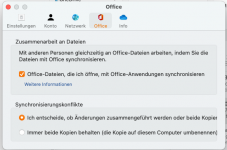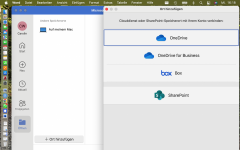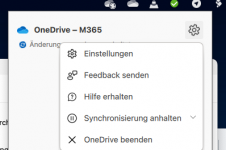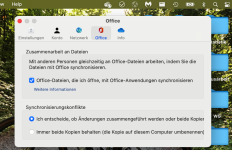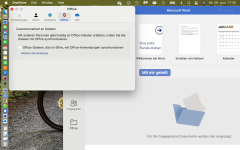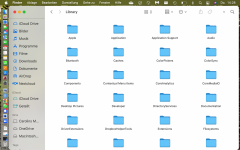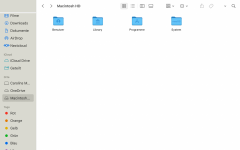C
Carolinmadleen
Mitglied
Thread Starter
- Dabei seit
- 29.06.2022
- Beiträge
- 10
- Reaktionspunkte
- 0
Guten Tag MacUser,
leider habe ich seit einiger Zeit das Problem, dass ich meine Worddokumente nicht "freigeben" kann und oder das ich nicht auf geteilte Dokumente zugreifen kann. Ich habe bereits mit dem Kundenservice geredet, aber die konnten mir auch nicht weiter helfen. Wenn ich mich mit meinem Konto (Uni-Konto) an einem anderen PC u.A. auch an anderen Macbooks anmelde, funktioniert das einwandfrei. Ich habe das neuste MacOS und habe das Wordprogramm/Powerpointprogram etc schon einige Male deinstalliert und neu installiert. Ich vermute es hat etwas mit dem Datenschutz von meinem Macbook zutun.
Zurzeit ist diese Funktion aufgrund von gemeinsamen Hausarbeiten dringend notwendig und ich möchte mir nicht nur deshalb ein neues Macbook kaufen müssen.
Ich würde mich sehr über euere Antworten freuen,
Gruß Caro
leider habe ich seit einiger Zeit das Problem, dass ich meine Worddokumente nicht "freigeben" kann und oder das ich nicht auf geteilte Dokumente zugreifen kann. Ich habe bereits mit dem Kundenservice geredet, aber die konnten mir auch nicht weiter helfen. Wenn ich mich mit meinem Konto (Uni-Konto) an einem anderen PC u.A. auch an anderen Macbooks anmelde, funktioniert das einwandfrei. Ich habe das neuste MacOS und habe das Wordprogramm/Powerpointprogram etc schon einige Male deinstalliert und neu installiert. Ich vermute es hat etwas mit dem Datenschutz von meinem Macbook zutun.
Zurzeit ist diese Funktion aufgrund von gemeinsamen Hausarbeiten dringend notwendig und ich möchte mir nicht nur deshalb ein neues Macbook kaufen müssen.
Ich würde mich sehr über euere Antworten freuen,
Gruß Caro